
VNC vă permite să accesați de la distanță un computer și să utilizați desktopul acestuia, fie prin Internet, fie din altă cameră din casa dvs. Windows include un Funcția Desktop la distanță , dar este disponibil numai în edițiile profesionale de Windows.
Unii oameni pot prefera TeamViewer sau un alt serviciu în schimb, dar VNC vă permite să instalați și să gestionați propriul server fără a utiliza un serviciu centralizat. Clienții și serverele VNC sunt disponibile pentru toate platformele, dar vom acoperi Windows aici.
Credit de imagine: photosteve101 pe Flickr
Instalați un server VNC
Mai întâi, va trebui să instalați un server VNC pe computerul pe care doriți să îl accesați de la distanță. Vom folosi TightVNC aici, dar există și alte servere VNC pe care le puteți folosi, de exemplu UltraVNC .
TightVNC se instalează ca un serviciu de sistem în mod implicit, deci va rula întotdeauna în fundal atâta timp cât computerul este pornit. (Desigur, puteți oricând să dezactivați manual serviciul.) De asemenea, se permite automat în firewall-ul Windows - dacă utilizați un firewall diferit, asigurați-vă că paravanul de protecție nu blochează TightVNC sau nu vă veți putea conecta.
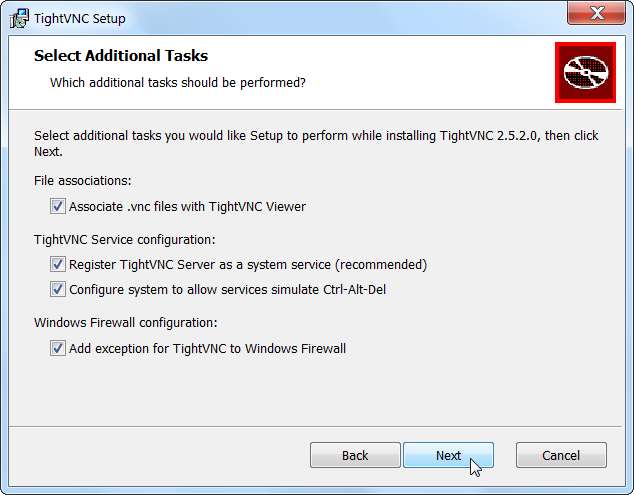
Asigurați-vă că vă securizați VNC cu o parolă puternică, mai ales dacă expuneți serverul VNC la Internet!
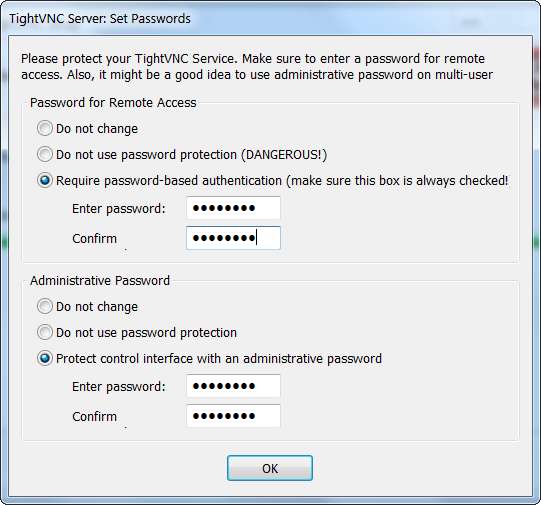
După procesul de instalare rapidă, TightVNC va rula acum pe computer. Puteți utiliza Serviciul TightVNC - Interfață de control din meniul Start pentru a vă configura serverul.

O setare importantă pe care doriți să o modificați este porturile pe care le utilizează TightVNC. Portul implicit utilizat pentru VNC este 5900 - vă puteți spori securitatea schimbându-l în alt port. Persoanele care caută servere VNC deschise vor încerca să se conecteze la portul 5900, în general nu vor observa servere VNC care rulează pe alte porturi aleatorii, cum ar fi 34153.
De asemenea, poate doriți să modificați portul de acces web din același motiv - sau să dezactivați complet accesul web.
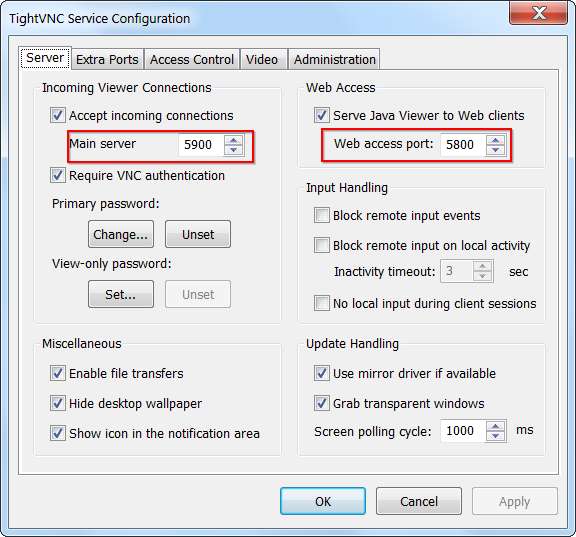
Redirecționați porturile și configurați DNS dinamic
Computerul dvs. rulează acum un server VNC, deci vă veți putea conecta la acesta de pe alte computere din rețeaua dvs. locală. Dacă doriți să vă conectați la acesta de pe Internet, va trebui să faceți câteva alte lucruri.
Mai întâi, va trebui să redirecționați portul serverului VNC pe router. Acest proces este diferit pe fiecare router, dar va trebui să utilizați interfața web a routerului pentru a redirecționa porturile.
- Citeste mai mult: Cum să redirecționați porturile de pe router
De asemenea, vă recomandăm să configurați un nume de gazdă DNS dinamic pentru rețeaua dvs. de domiciliu. Furnizorii de servicii Internet schimbă adesea adresa IP atribuită rețelelor de domiciliu, ceea ce înseamnă că este posibil să nu vă puteți conecta la computerul dvs. de acasă dacă adresa IP de acasă se schimbă.
- Citeste mai mult: Cum să vă accesați cu ușurință rețeaua de domiciliu de oriunde cu DDNS
Conectați-vă la computer
Cu un server VNC care rulează pe computerul la distanță, puteți utiliza un client VNC pe un alt computer pentru a vă conecta. TightVNC include un client VNC - puteți instala TightVNC pe alt computer și deselectați opțiunea server în procesul de instalare pentru a instala doar vizualizatorul. După instalare, veți găsi TightVNC Viewer în meniul Start.
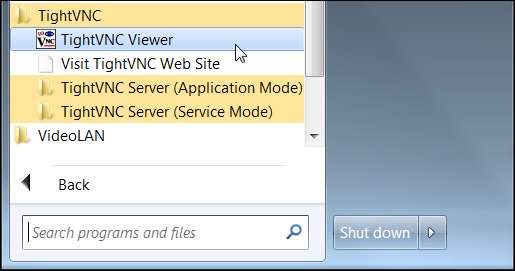
Introduceți adresa computerului de acasă pentru a vă conecta. Puteți utiliza mai multe tipuri diferite de adrese:
- Utilizați adresa IP locală a computerului dacă vă aflați în aceeași rețea locală ca și computerul.
- Utilizați adresa IP a rețelei de domiciliu dacă accesați computerul prin Internet.
- Utilizați numele de gazdă DNS dinamic dacă configurați DNS dinamic și vă accesați computerul prin Internet.
Pentru mai multe informații despre determinarea adreselor IP locale sau la distanță pe care le folosește computerul dvs., citiți: Cum să găsiți adresele IP private și publice ale computerului
Dacă utilizați un port diferit pentru serverul dvs. VNC (așa cum probabil ar trebui să fie), adăugați numărul portului după două puncte.
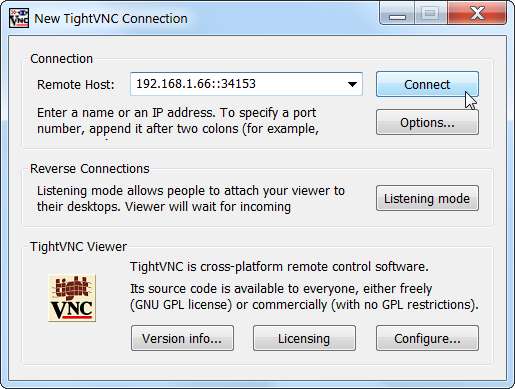
După conectare, veți vedea desktopul computerului la distanță într-o fereastră de pe ecran.
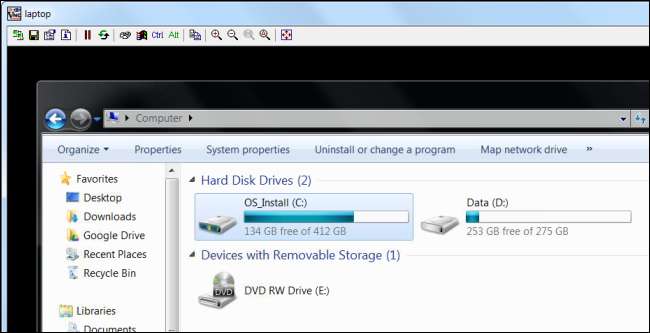
Pentru mai multe modalități de a obține funcții profesionale în versiunile Windows de acasă, citiți: Cum să obțineți funcții Pro în versiunile Windows Home cu instrumente terță parte







